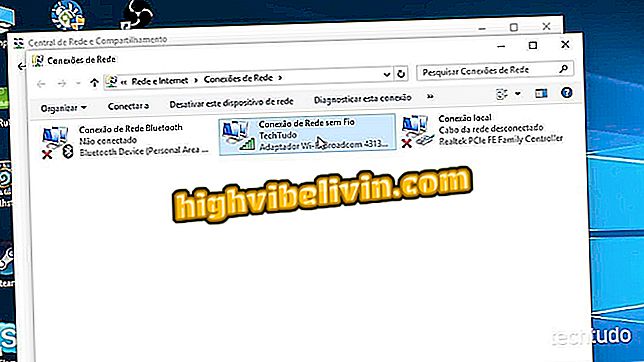Telefon Dual Dwi: Tips untuk Mengurus Dua Kad SIM pada Android
Fungsi dua cip membolehkan anda menggunakan dua kad SIM dari pembawa yang berbeza pada telefon yang sama. Dengan cara ini, adalah mungkin untuk mengaktifkan paket atau panggilan data dari pengendali yang berbeza, mengambil kesempatan daripada kadar terbaik. Pengguna juga boleh menyimpan nombor profesional dan profesional lain, atau menyesuaikan diri sebagai pilihan.
Pengurusan boleh disesuaikan sepenuhnya pada kedua-dua cip. Ambil kesempatan untuk menubuhkan profil penggunaan atau mematikan kad SIM selama yang anda suka. Lihat langkah demi langkah berikut untuk melakukan semua prosedur ini di Android.
Empat penyesuai yang menjadikan telefon anda menjadi dual-chip

Lihat bagaimana menguruskan dua cip pembawa pada telefon Android
Mahu membeli telefon bimbit, TV dan produk diskaun lain? Ketahui Bandingkan
Membolehkan dan mematikan setiap cip SIM
Langkah 1. Pengguna boleh memulakan atau menghentikan penggunaan cip operator secara individu, menjaga kad SIM kedua berjalan dengan normal. Petua ini menarik jika anda mempunyai pakej terhad pada salah satu cip, sebagai contoh. Untuk mengurus, pilih menu "Konfigurasi" di Android dan ketuk "Kad SIM".

Buka tetapan kad SIM pada Android
Langkah 2. Perhatikan bahawa, di atas, dua slot SIM slot telefon disenaraikan. Untuk memastikannya aktif, biarkan kunci hijau, dan padamkannya, biarkan ia kelabu. Kini anda boleh memilih cip yang digunakan apabila anda memilih dan mengulangi tindakan itu pada siang hari.

Dayakan atau matikan kad SIM secara individu
Membolehkan dan melumpuhkan data mudah alih untuk setiap cip SIM
Langkah 1. Satu lagi cara untuk mengawal slot SIM bagi telefon anda adalah untuk menguruskan data mudah alih jika anda tidak mahu melumpuhkan kad SIM sepenuhnya. Untuk melakukannya, sentuh menu "Konfigurasi" di Android dan pilih "Penggunaan data".

Pilih tetapan penggunaan data pada Android
Langkah 2. Perhatikan bahawa terdapat dua medan berasingan untuk "SIM1" dan "SIM2". Hidupkan (hijau) atau matikan (pada kelabu) penggunaan rangkaian mudah alih pada cip secara individu. Untuk membuat pertukaran, sahkan "Ok". Perlu diingat bahawa adalah mungkin untuk melumpuhkan kedua-dua rangkaian untuk menjimatkan 3G / 4G.

Hidupkan data mudah alih pada cip yang anda suka pada Android
Kawal penggunaan 3G / 4G pada bulan itu
Langkah 1. Ia juga mungkin untuk mengawal penggunaan data mudah alih bulanan setiap cip secara individu. Untuk berbuat demikian, pergi ke menu "Konfigurasi" di Android dan pilih "Penggunaan data".

Pilih tetapan penggunaan data pada Android
Langkah 2. Pilih untuk mengkonfigurasi SIM1 atau SIM2. Prosedurnya adalah sama dan hanya ulangi bagi setiap kad. Pilih "Gunakan data mudah alih." Perhatikan bahawa terdapat graf dengan penggunaan rangkaian cip dan aplikasi yang menghabiskan paling banyak internet. Kemudian sentuh ikon gear di bahagian atas sebelah kanan skrin.

Urus penggunaan data rangkaian mudah alih pada setiap cip SIM pada Android
Langkah 3. Kemudian pilih "Amaran Data" dan tamatkan dengan menaip jalur lebar tersuai untuk mengekalkan kawalan dan tidak melepaskan pakej yang dikontrak dengan pengendali. Sahkan dengan "Set". Anda juga boleh mengaktifkan kekunci di sebelah "Tetapkan had data" untuk telefon untuk melumpuhkan rangkaian mudah alih secara automatik apabila ia mencapai batas, mengelakkan caj tambahan dalam akaun. Ulangi tetapan yang sama pada cip SIM kedua.

Tambah had amaran atau data pada Android
Dayakan dan matikan pengesanan cip SIM automatik
Langkah 1. Pengguna boleh mengaktifkan pertukaran cip automatik, yang berlaku apabila salah satu pengendali tanpa isyarat, sebagai contoh, dengan terus menyambungkan kad SIM kedua. Atau nyahaktifkan, untuk mengelakkan perbelanjaan yang tidak wajar dengan pengendali. Untuk melakukannya, pergi ke menu "Konfigurasi" dan pilih "Kad SIM".

Buka tetapan kad SIM pada Android
Langkah 2. Hidupkan (hijau) atau matikan (pada kelabu) ciri "Automatik SIM Pilih" di Android.

Dayakan atau matikan pemilihan automatik SIM pada Android
Sesuaikan profil penggunaan cip SIM
Langkah 1. Android membolehkan anda membuat penyesuaian cepat kepada jenis profil dua hala pada telefon bimbit dengan menambah pilihan anda. Untuk melakukan ini, pilih menu "Konfigurasi" dan kemudian ketuk "Kad SIM".

Buka tetapan kad SIM pada Android
Langkah 2. Pilih "Profil penggunaan". Kemudian ketik anak panah untuk meneruskan tetapan.

Sediakan profil penggunaan dual-chip pada telefon Android
Langkah 3. Pilih jenis profil anda untuk kegunaan dua cip: "Asas", "Automatik", "Peribadi dan Kerja" atau "Utama dan Ganti". Kemudian, tentukan penyesuaian. Dalam contoh ini, kami telah memilih kad peribadi dan cip SIM profesional. Tentukan pengendali masing-masing. Sahkan dengan "Seterusnya".

Pilih jenis profil penggunaan dua cip anda pada telefon Android
Langkah 4. Sesuaikan pilihan kenalan pada setiap cip jika anda mempunyai senarai berasingan. Kemudian pilih akaun yang dikaitkan dengan kakitangan atau kerja. Sahkan dengan "Seterusnya".

Pilih bahagian hubungan pada cip
Langkah 5. Pilih pengaktifan awalan mudah untuk panggilan jarak jauh, yang akan menambah kod pengendali ke DDD. Kemudian pilih kad pilihan untuk digunakan untuk data internet mudah alih di telefon bimbit. Maju ke "Seterusnya".

Pilih awalan dan cip mudah untuk data mudah alih
Langkah 6. Terakhir, sesuaikan maklumat masukan setiap cip SIM dengan menukar nama kad dalam Android, nombor, warna dan nada dering. Sahkan dengan "Seterusnya". Apabila anda selesai menguruskan profil anda akan disimpan. Anda boleh berubah apabila anda lebih suka.

Menyesuaikan data dari kedua-dua cip pada telefon Android
Prosedur dilakukan pada telefon pintar Moto Z dengan Android 7.1.1 Nougat.